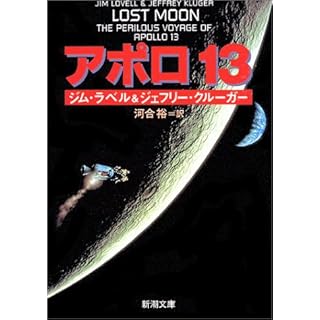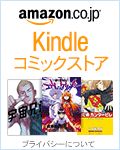マイクロソフトフライトシミュレーターのカメラ/視点の操作方法
ここでは、マイクロソフトフライトシミュレーター(2024/2020)のカメラ/視点を、キーボード、コントローラー、ジョイスティックで操作する方法を解説します。ここではゲームのデフォルト設定値を紹介します。 設定値の割り当ては、 MSFS設定画面で自由に変更 することができます。
なお、ジョイスティックについては、製品によってボタンやレバーの数がまちまちであり、設定も異なっています。 ここでは Turtle Beach VelocityOne Flightstick(V1 FLIGHTSTICK) を例にとって解説します。
Show this page in English
もくじ
MSFSのカメラの種類
MSFS2024/2020には、以下のようなカメラが備わっており、いつでも自由に切り替えることができます。コックピットカメラ (COCKPIT CAMERA)
プレイヤーがコックピットに座ったときの視点です。 プレイヤーが首を動かすように上下左右を見たり、位置を移動することができます。 ゲームはこの視点からスタートします。
なお、選択した飛行機によっては、客席からの視点など、機内のいろいろな場所を見ることができる「カスタムカメラ」を呼び出すこともできます。

外部カメラ (EXTERNAL CAMERA)
飛行機の外部から、飛行機を眺めることができるカメラです。 視線は常に飛行機のほうを向いています。 画面には計器類が透過表示され、このまま操縦を続けることができます。
計器ビュー (INSTRUMENT VIEWS)
コックピットの重要な計器を拡大表示することができるカメラです。 選択する機体に合わせて、個別に視点が設定されています。 1番から10番までの、10種類の視点がプリセットされています。
なお、計器ビューに切り替えた後で、コックピットカメラのキー操作を使って、視線とカメラの位置を動かすことができます。 計器ビューは、コックピットカメラの位置を特定の計器に移動する機能とも考えられます。

固定カメラ (FIXED CAMERA)
飛行機の外部に設定され、飛行機の特定の部分を拡大表示することができるカメラです。 選択する機体に合わせて、個別に視点が設定されています。 1番から10番までの、10種類の視点がプリセットされています。
なお、固定カメラは視線や位置を動かすことはできません。 また現在MSFS2024では、このカメラで飛行機を操縦することはできません(将来改良されるかもしれません)。
ドローンカメラ (DRONE CAMERA)

MSFS2024では、デフォルトでは「操縦の切り替え」コマンドがどこにも割り当てられていないため、このカメラで飛行機を操縦することはできません。
「フォトモード」カメラ (PHOTO MODE)

詳しくは下記のページをご覧ください。
スルーモード (SLEW MODE)
物理法則を無視して、キー操作で飛行機を好きな場所・姿勢に移動することができる機能です。 スルーモードを有効にすると、飛行機は空中であってもその場で静止し、キー操作で自由に移動できます。 そしてスルーモードを無効にすると、その場所から飛行が再開します。 これはカメラというものとはちょっと異なるものですが、MSFSの設定画面上はカメラのカテゴリーに含まれています。
MSFSのカメラの切り替え方法
| MSFS2024 | MSFS2020 | |
|---|---|---|
| Keybord | [BackSpace] | [End] |
| Controller | Xbox View/Back Button | Xbox View/Back Button |
| V1 FLIGHTSTICK | Xbox View/Back Button | Xbox View/Back Button |
| MSFS2024 | MSFS2020 | |
|---|---|---|
| Keybord | [Shift]+[X] | [Ins] |
| Controller | (Unassigned) | (Unassigned) |
| V1 FLIGHTSTICK | (Unassigned) | (Unassigned) |
MSFS2024の場合
MSFS2024のカメラの切り替えは、下図のように行います(クリックで拡大します)。
- 基本的には[BackSpace]キーでコックピットカメラと外部カメラを切り替え、[Shift]+[X]キーでドローンカメラとコックピット/外部カメラを切り替えます。 また[Shift]+[数字]キーで計器ビューに切り替えます。
- MSFS2024では、デフォルトでは固定カメラを直接呼び出すコマンドは割り当てられていません。 ドローンカメラから[BackSpace]キーで、固定カメラ1番に切り替えることができます。 固定カメラの番号切り替えは、コントローラーの[LB]+[Dpad R]で行えます。
- 計器ビューは、コックピットカメラ、外部カメラ、ドローンカメラから切り替えることができます。 また計器ビューは、同じ番号のカメラを繰り返し選択すると、元のカメラに戻ります。
- [Shift]+[X]キーは、常に上図に従った動作をするわけではなく、直前に選択されていたカメラに戻ります。 たとえばドローンカメラから[BackSpace]キーで固定カメラに切り替え、[Shift]+[X]キーでコックピットカメラに戻した後、再度[Shift]+[X]キーを押すと、ドローンカメラには切り替わらず、固定カメラに戻ります。 この時は[BackSpace]キーを押すとドローンカメラに切り替わります。
MSFS2020の場合
MSFS2020のカメラの切り替えは、下図のように行います(クリックで拡大します)。
- 基本的には[End]キーでコックピットカメラと外部カメラを切り替え、[Insert]キーでドローンカメラとコックピット/外部カメラを切り替えます。 また[Ctrl]+[数字]キーで計器ビューに切り替え、[Ctrl]+[Shift]+[数字]キーで固定カメラに切り替えます。
- 計器ビュー、固定カメラは、同じ番号のカメラを繰り返し選択すると、元のカメラに戻ります。
- 固定カメラは、外部カメラからしか切り替えることができません。
- 計器ビューは、コックピットカメラ、外部カメラ、ドローンカメラから切り替えることができます。
- [Insert]キーは、常に上図に従った動作をするわけではなく、直前に選択されていたカメラに戻ります。 たとえば外部カメラから固定カメラに切り替え、外部カメラに戻した後[Insert]キーを押すと、ドローンカメラには切り替わらず、固定カメラに戻ります。 この時は[End]キーを押すとドローンカメラに切り替わります。
 コックピットカメラの操作方法
コックピットカメラの操作方法
コックピットカメラには、実に多くの操作コマンドが準備されています。
ここでは、その中から特によく使う便利な操作のみを紹介します。
カメラを最初の位置・方向にリセットする
カメラをデフォルトの視点・視線にリセットします。
| MSFS2024 | MSFS2020 | |
|---|---|---|
| Keybord | [Shift]+[Space] | [Ctrl]+[Space] |
| Controller | Right thum stick push | Right thum stick push |
| V1 FLIGHTSTICK | Analog POV Push | Analog POV Push |
視線を上下左右に向ける
パイロットが首を動かす動作に相当します。
| MSFS2024 | MSFS2020 | |
|---|---|---|
| Keybord | [Shift]+[I]/[K]/[J]/[L] or Arrow Key | [Shift]+Arrow Key |
| Controller | Right thum stick | Right thum stick |
| V1 FLIGHTSTICK | Analog POV | Analog POV |
カメラを上下左右に移動する
パイロットが位置を移動する動作に相当します。
| MSFS2024 | MSFS2020 | |
|---|---|---|
| Keybord | [Shift]+[E]/[Q]/[A]/[D] | Arrow Key |
| Controller | up/down : [LT]/[RT], left/right : Left thum stick (Lockable) | up/down : [LT]/[RT], left/right : Left thum stick (Lockable) |
| V1 FLIGHTSTICK | (Unassigned) | (Unassigned) |
カメラを少し上に移動する
前方が良く見えるように、ワンタッチでカメラを少し上に移動します。 この機能はMSFS2024では無くなったようです。
| MSFS2024 | MSFS2020 | |
|---|---|---|
| Keybord | (none) | [Space] |
| Controller | (none) | (Unassigned) |
| V1 FLIGHTSTICK | (none) | (Unassigned) |
カメラを着陸ポジションに移動する
着陸時に滑走路が良く見えるように、カメラを少し前&上に移動します。
図で示したキーを押すたびに、着陸ポジションがオン/オフに切り替わります。
なお、自分の好きな位置を着陸ポジションとして保存、または位置をリセットすることもできます。
| MSFS2024 | MSFS2020 | |
|---|---|---|
| Keybord | [Shift]+[F11] | [F11] |
| Controller | (Unassigned) | (Unassigned) |
| V1 FLIGHTSTICK | (Unassigned) | (Unassigned) |
カメラを前後に移動する
カメラがフロントガラスに近づいたり遠ざかったりします。
| MSFS2024 | MSFS2020 | |
|---|---|---|
| Keybord | [Shift]+[W]/[S] | [Alt]+[Up]/[Down] |
| Controller | (Unassigned) | Left thum stick (Lockable) |
| V1 FLIGHTSTICK | (Unassigned) | (Unassigned) |
ズームイン(拡大)/ズームアウト(縮小)する
このコマンドは、デフォルトではキーボードおよびマウスのスクロールホイールにしかアサインされていません。 マウスで操作するのが便利です。
| MSFS2024 | MSFS2020 | |
|---|---|---|
| Keybord | [Shift]+[O]/[U] or [Shift]+[num +]/[num -] | [;]/[-] |
| Controller | (Unassigned) | (Unassigned) |
| V1 FLIGHTSTICK | (Unassigned) | (Unassigned) |
クイックビューに切り替える
視線が左右、上、後ろ方向に固定された、4種類の「クイックビュー」カメラが準備されています。 図で示したキーを押している間だけ、その方向を向きます。 MSFS2024、およびコントローラーでは、左右2つのコマンドだけが割り当てられています。
| MSFS2024 | MSFS2020 | |
|---|---|---|
| Keybord | [Shift]+[F]/[H] | [Ctrl]+Arrow Key |
| Controller | [LB]+Directional Pad Left/Right | [LB]+Directional Pad Left/Right |
| V1 FLIGHTSTICK | (Unassigned) | Digital 8-way POV Left/Right |
カスタムカメラ
機内の任意の方向を向いたカメラを、保存・呼び出しすることができます。 0番から9番までの、10種類の視点が保存・呼び出しできます。 現在のカメラ位置をカスタムカメラとして保存するコマンドもあります。
MSFS2024のキーボードでは、1~4番カメラだけの呼び出しと保存が割り当てられています。
MSFS2020のコントローラーでは、1番カメラだけの呼び出しと保存が割り当てられています。
| MSFS2024 | MSFS2020 | |
|---|---|---|
| Keybord | [Shift]+[F1]~[F4] (Camera No.1~4) | [Alt]+[1]~[0] |
| Controller | (Unassigned) | [LB]+[Y] (Camera No.1) |
| V1 FLIGHTSTICK | (Unassigned) | (Unassigned) |
| MSFS2024 | MSFS2020 | |
|---|---|---|
| Keybord | [Shift]+[F5]~[F8] (Camera No.1~4) | [Ctrl]+[Alt]+[1]~[0] |
| Controller | (Unassigned) | [LB]+[B] (Camera No.1) |
| V1 FLIGHTSTICK | (Unassigned) | (Unassigned) |
| MSFS2024 | MSFS2020 | |
|---|---|---|
| Keybord | (Unassigned) | [Shift]+[K] |
| Controller | (Unassigned) | (Unassigned) |
| V1 FLIGHTSTICK | (Unassigned) | (Unassigned) |
| MSFS2024 | MSFS2020 | |
|---|---|---|
| Keybord | (Unassigned) | [K] |
| Controller | (Unassigned) | (Unassigned) |
| V1 FLIGHTSTICK | (Unassigned) | (Unassigned) |
 外部カメラの操作方法
外部カメラの操作方法
カメラを最初の位置・方向にリセットする
カメラをデフォルトの視点・視線にリセットします。
| MSFS2024 | MSFS2020 | |
|---|---|---|
| Keybord | [Shift]+[Space] | [Ctrl]+[Space] |
| Controller | Right thum stick push | Right thum stick push |
| V1 FLIGHTSTICK | Analog POV Push | Analog POV Push |
カメラを上下左右に移動する
カメラが飛行機のまわりをぐるりと移動します。
| MSFS2024 | MSFS2020 | |
|---|---|---|
| Keybord | [Shift]+[I]/[K]/[J]/[L] or Arrow Key | [Shift]+Arrow Key |
| Controller | Right thum stick | Right thum stick |
| V1 FLIGHTSTICK | Analog POV | Analog POV |
ズームイン(拡大)/ズームアウト(縮小)する
このコマンドは、デフォルトではキーボードおよびマウスのスクロールホイールにしかアサインされていません。 マウスで操作するのが便利です。
| MSFS2024 | MSFS2020 | |
|---|---|---|
| Keybord | [Shift]+[O]/[U] or [Shift]+[num +]/[num -] | [;]/[-] |
| Controller | (Unassigned) | (Unassigned) |
| V1 FLIGHTSTICK | (Unassigned) | (Unassigned) |
クイックビューに切り替える
カメラの位置が左右、上、後ろ方向に固定された、4種類の「クイックビュー」カメラが準備されています。 図で示したキーを押している間だけ、その方向を向きます。
| MSFS2024 | MSFS2020 | |
|---|---|---|
| Keybord | [Shift]+[G]/[T]/[H]/[F] | [Ctrl]+Arrow Key |
| Controller | [LB]+Directional Pad | [LB]+Directional Pad |
| V1 FLIGHTSTICK | (Unassigned) | Digital 8-way POV |
 計器ビューの操作方法
計器ビューの操作方法
1番~10番のカメラを選択する
右または左の[Shift]/[Ctrl]キーと、フルキーボードの[1]-[0]のいずれかを同時に押します。 MSFS2024では、フルキーボードの代わりに、テンキーも使えます。
| MSFS2024 | MSFS2020 | |
|---|---|---|
| Keybord | [Shift]+[1]~[0] or [Shift]+num[1]~[0] | [Ctrl]+[1]~[0] |
| Controller | (Unassigned) | (Unassigned) |
| V1 FLIGHTSTICK | (Unassigned) | (Unassigned) |
次のカメラを選択する
図で示したキーを押すたびに、次の番号のカメラに切り替わります。
| MSFS2024 | MSFS2020 | |
|---|---|---|
| Keybord | [Shift]+[H] | [A] |
| Controller | [LB]+Directional Pad Right | [LB]+Directional Pad Right |
| V1 FLIGHTSTICK | (Unassigned) | (Unassigned) |
前のカメラを選択する
図で示したキーを押すたびに、前の番号のカメラに切り替わります。
| MSFS2024 | MSFS2020 | |
|---|---|---|
| Keybord | [Shift]+[F] | [Shift]+[A] |
| Controller | [LB]+Directional Pad Left | [LB]+Directional Pad Left |
| V1 FLIGHTSTICK | (Unassigned) | (Unassigned) |
元のカメラに戻る
計器ビューを終了して元のカメラに戻るには、同じ番号の計器ビューを再度選択します。
 固定カメラの操作方法
固定カメラの操作方法
1番~10番のカメラを選択する
MSFS2020では、右または左の[Ctrl]キー、[Shift]キーと、フルキーボードの[1]-[0]のいずれかを同時に押します。 MSFS2024では、デフォルトではコマンドが割り当てられていません。
| MSFS2024 | MSFS2020 | |
|---|---|---|
| Keybord | (Unassigned) | [Ctrl]+[Shift]+[1]~[0] |
| Controller | (Unassigned) | (Unassigned) |
| V1 FLIGHTSTICK | (Unassigned) | (Unassigned) |
次のカメラを選択する
図で示したキーを押すたびに、次の番号のカメラに切り替わります。 MSFS2024では、デフォルトではコントローラーでのみ操作可能です。
| MSFS2024 | MSFS2020 | |
|---|---|---|
| Keybord | (Unassigned) | [A] |
| Controller | [LB]+Directional Pad Right | [LB]+Directional Pad Right |
| V1 FLIGHTSTICK | (Unassigned) | (Unassigned) |
前のカメラを選択する
図で示したキーを押すたびに、前の番号のカメラに切り替わります。 MSFS2024では、デフォルトではコマンドが割り当てられていません。
| MSFS2024 | MSFS2020 | |
|---|---|---|
| Keybord | (Unassigned) | [Shift]+[A] |
| Controller | (Unassigned) | [LB]+Directional Pad Left |
| V1 FLIGHTSTICK | (Unassigned) | (Unassigned) |
元のカメラに戻る
固定カメラを終了して元のカメラに戻るには、同じ番号の固定カメラを再度選択します。
 ドローンカメラの操作方法
ドローンカメラの操作方法
ドローンカメラには、実に多くの操作コマンドが準備されています。
ここでは、その中から特によく使う便利な操作のみを紹介します。
カメラを最初の位置・方向にリセットする
カメラをデフォルトの視点・視線にリセットします。
| MSFS2024 | MSFS2020 | |
|---|---|---|
| Keybord | [R] | [num 5] |
| Controller | [LB]+Right thum stick push | [X]+[A] |
| V1 FLIGHTSTICK | (Unassigned) | (Unassigned) |
視線を上下左右に向ける
| MSFS2024 | MSFS2020 | |
|---|---|---|
| Keybord | [I]/[K]/[J]/[L] or Arrow Key | [num 8/2/4/6] |
| Controller | Right thum stick | Right thum stick |
| V1 FLIGHTSTICK | (Unassigned) | (Unassigned) |
視線を真下に向ける
| MSFS2024 | MSFS2020 | |
|---|---|---|
| Keybord | [F] | [Ctrl]+[Space] |
| Controller | Directional Pad Down | [X]+[Y] |
| V1 FLIGHTSTICK | (Unassigned) | (Unassigned) |
カメラを上下左右に移動する
[E][Q]/[R][F]キーで上下、[A][D]キーで左右に移動します。
| MSFS2024 | MSFS2020 | |
|---|---|---|
| Keybord | [E]/[Q]/[A]/[D] | [R]/[F]/[A]/[D] |
| Controller | up/down : [RT]/[LT], left/right : Left thum stick | up/down : [RT]/[LT], left/right : Left thum stick |
| V1 FLIGHTSTICK | (Unassigned) | (Unassigned) |
カメラを前後に移動する
| MSFS2024 | MSFS2020 | |
|---|---|---|
| Keybord | [W]/[S] | [W]/[S] |
| Controller | Left thum stick | Left thum stick |
| V1 FLIGHTSTICK | (Unassigned) | (Unassigned) |
ズームイン(拡大)/ズームアウト(縮小)する
| MSFS2024 | MSFS2020 | |
|---|---|---|
| Keybord | [Shift]+[O]/[U] | [num +]/[num -] |
| Controller | [Y]+[RT]/[LT] | [Y]+[RT]/[LT] |
| V1 FLIGHTSTICK | (Unassigned) | (Unassigned) |
カメラをロールする
| MSFS2024 | MSFS2020 | |
|---|---|---|
| Keybord | [O]/[U] | [num 7]/[num 9] |
| Controller | [LB]+Right thum stick Left/Right | [LB]/[RB] |
| V1 FLIGHTSTICK | (Unassigned) | (Unassigned) |
カメラのロールをリセット(水平に)する
| MSFS2024 | MSFS2020 | |
|---|---|---|
| Keybord | [Shift]+[Space] | [Space] |
| Controller | Right thum stick Push | [LB]+[RB] |
| V1 FLIGHTSTICK | (Unassigned) | (Unassigned) |
飛行機の操縦を有効/無効にする
図で示したキーを押すたびに、飛行機の操縦が有効/無効に切り替わります。 有効にすると、ドローンカメラのまま、飛行機が操縦できます。 ただし計器類は表示されません。 ゲームスタート時は無効になっています。
MSFS2024では、デフォルトではコマンドが割り当てられていません。
| MSFS2024 | MSFS2020 | |
|---|---|---|
| Keybord | (Unassigned) | [C] |
| Controller | (Unassigned) | (Unassigned) |
| V1 FLIGHTSTICK | (Unassigned) | (Unassigned) |
カメラの移動速度を増減する
カメラの移動速度、すなわちドローンの飛行速度を増加([F6])/減少([F5])します。
| MSFS2024 | MSFS2020 | |
|---|---|---|
| Keybord | [Shift]+[T]/[G] or [F6]/[F5] | [F6]/[F5] |
| Controller | [RB]+[A]/[B] | [X]+[LT]/[RT] |
| V1 FLIGHTSTICK | (Unassigned) | (Unassigned) |
カメラの回転速度を増減する
カメラの回転速度、すなわちドローンの左右への方向転換の速度を増加([F8])/減少([F7])します。
| MSFS2024 | MSFS2020 | |
|---|---|---|
| Keybord | [Shift]+[R]/[F] or [F8]/[F7] | [F8]/[F7] |
| Controller | [RB]+Directional Pad Up/Down | [X]+[LB]/[RB] |
| V1 FLIGHTSTICK | (Unassigned) | (Unassigned) |
カメラの露出を自動にする・増減する
露出を自動にすると、シーンの明るさに合わせて自動で明度が調整されます。 露出を増やすと画面が明るく、減らすと画面が暗くなります。
| MSFS2024 | MSFS2020 | |
|---|---|---|
| Keybord | Auto [2] or [Shift][F4] / increase [T] or [Shift]+[F3] / decrease [G] or [Shift]+[F2] | Auto [Ctrl]+[F4] / increase [Ctrl]+[F3] / decrease [Ctrl]+[F2] |
| Controller | Auto [X]+Directional Pad Up / increase [X]+[RB] / decrease [X]+[LB] | Auto [Y]+Left Thum Stick Push / increase [Y]+[RB] / decrease [Y]+[LB] |
| V1 FLIGHTSTICK | (Unassigned) | (Unassigned) |
カメラの被写界深度を有効にする・増減する
被写界深度を有効([F1])にすると、ピントが合う範囲が限られます。 増加([F3])するとピントが合う範囲が広がり、減少([F2])するとピントが合う範囲が狭くなります。
| MSFS2024 | MSFS2020 | |
|---|---|---|
| Keybord | toggle [3] or [F1] / increase [Y] or [F3] / decrease [H] or [F2] | toggle [F1] / increase [F3] / decrease [F2] |
| Controller | increase [LB]+[RT] / decrease [LB]+[LT] | toggle [B]+[Y] / increase [B]+[RT] / decrease [B]+[LT] |
| V1 FLIGHTSTICK | (Unassigned) | (Unassigned) |
スルーモードの操作方法
スルーモードの有効/無効を切り替える
図で示したキーを押すたびに、スルーモードが有効/無効に切り替わります。
| MSFS2024 | MSFS2020 | |
|---|---|---|
| Keybord | [Shift]+[Z] | [Y] |
| Controller | (Unassigned) | (Unassigned) |
| V1 FLIGHTSTICK | (Unassigned) | (Unassigned) |
機体を前後左右に移動する
| MSFS2024 | MSFS2020 | |
|---|---|---|
| Keybord | [W]/[S]/[A]/[D] | [num 8/2/4/6] |
| Controller | Left thum stick | Left thum stick |
| V1 FLIGHTSTICK | (Unassigned) | (Unassigned) |
機首を上下左右に向ける
| MSFS2024 | MSFS2020 | |
|---|---|---|
| Keybord | [J]/[L]/[I]/[K] or [num 4/6/0/Del] | [num 1]/[num 3]/[9]/[num 0] |
| Controller | Right thum stick | Right thum stick |
| V1 FLIGHTSTICK | (Unassigned) | (Unassigned) |
機体を左右にロールする
| MSFS2024 | MSFS2020 | |
|---|---|---|
| Keybord | [U]/[O] or [num 7]/[num 9] | [num 7]/[num 9] |
| Controller | [LB]+Right thum stick | (Unassigned) |
| V1 FLIGHTSTICK | (Unassigned) | (Unassigned) |
機体を高速に上下に移動する
| MSFS2024 | MSFS2020 | |
|---|---|---|
| Keybord | [Shift]+[E]/[Q] or [F4]/[F1] | [F4]/[F1] |
| Controller | (Unassigned) | (Unassigned) |
| V1 FLIGHTSTICK | (Unassigned) | (Unassigned) |
機体をゆっくりと上下に移動する
| MSFS2024 | MSFS2020 | |
|---|---|---|
| Keybord | [Ctrl]+[E]/[Q] or [F3] | [F3]/[A] |
| Controller | (Unassigned) | (Unassigned) |
| V1 FLIGHTSTICK | (Unassigned) | (Unassigned) |
機首を高速に上下に向ける
| MSFS2024 | MSFS2020 | |
|---|---|---|
| Keybord | [Shift]+[I]/[K] or [F5]/[F8] | [F5]/[F8] |
| Controller | (Unassigned) | (Unassigned) |
| V1 FLIGHTSTICK | (Unassigned) | (Unassigned) |
機首をゆっくりと上下に向ける
MSFS2020では機首上げのみが設定されています。
| MSFS2024 | MSFS2020 | |
|---|---|---|
| Keybord | [Ctrl]+[I]/[K] or [F7] | [F7] |
| Controller | (Unassigned) | (Unassigned) |
| V1 FLIGHTSTICK | (Unassigned) | (Unassigned) |
X/Y軸の水平移動を禁止する
| MSFS2024 | MSFS2020 | |
|---|---|---|
| Keybord | [1]/[2] or [num 5]/[F2] | [num 5]/[F2] |
| Controller | (Unassigned) | (Unassigned) |
| V1 FLIGHTSTICK | (Unassigned) | (Unassigned) |
機首の上下移動を禁止する
| MSFS2024 | MSFS2020 | |
|---|---|---|
| Keybord | [3] or [F6] | [F6] |
| Controller | (Unassigned) | (Unassigned) |
| V1 FLIGHTSTICK | (Unassigned) | (Unassigned) |
設定画面のカメラ設定
MSFSの設定画面にはカメラの設定があり、挙動を変更することができます。 デフォルトのカメラや、その位置、クイックビューなどの切り替え方法などが調整できます。MSFS2024
 メイン画面の右上にある
メイン画面の右上にある
 設定画面で[全般]-[カメラ]メニューを選びます。
設定画面で[全般]-[カメラ]メニューを選びます。
MSFS2020
 メイン画面から[OPTIONS(オプション)]を選びます。
するとこのような画面になります。
一番左の[GENERAL OPTIONS(全般オプション)]をクリックします。
メイン画面から[OPTIONS(オプション)]を選びます。
するとこのような画面になります。
一番左の[GENERAL OPTIONS(全般オプション)]をクリックします。
 [OPTIONS(オプション)]-[GENERAL OPTIONS(全般オプション)]-[CAMERA(カメラ)]画面を開きます。
[OPTIONS(オプション)]-[GENERAL OPTIONS(全般オプション)]-[CAMERA(カメラ)]画面を開きます。